- Fallout 4 була дивовижною грою, коли вона вийшла 10 листопада 2015 р. Але деякі користувачі Windows 10 повідомляли про збої та інші проблеми.
- Більшість проблем вказує на драйвер відеокарти, але в цьому посібнику ми вирішимо всі проблеми.
- Якщо ви хочете оновити ігровий сеанс, спробуйте підвищити його за допомогою Гра Вогонь.
- Більш захоплюючі заголовки та новини див Ігровий центр.

- Обмежувач процесора, оперативної пам'яті та мережі з вбивцею гарячих вкладок
- Інтегровано безпосередньо з Twitch, Discord, Instagram, Twitter та Messengers
- Вбудовані елементи керування звуком та власна музика
- Спеціальні кольорові теми від Razer Chroma та примусові темні сторінки
- Безкоштовний VPN і Блокування реклами
- Завантажте Opera GX
Fallout 4 була однією з найочікуваніших ігор при її випуску, і хоча це неймовірна гра, деякі Windows 10 користувачі повідомляють про проблеми, тому давайте подивимось, чи є спосіб вирішити ці проблеми.
Користувачі повідомляють, що Fallout 4 продовжує збій через кілька секунд після того, як вони починають гру, і це може бути надзвичайно неприємним, оскільки вони не можуть грати у щойно придбану гру.
Але не хвилюйтеся, є кілька рішень, які можуть бути корисними.
Як я можу виправити проблеми Fallout 4 у Windows 10?
Fallout 4 - чудова гра, але багато користувачів повідомляли про різні проблеми з нею. Говорячи про проблеми, це деякі найпоширеніші проблеми Fallout 4 у Windows 10:
- Fallout 4 Windows 10 не запускається, запустіть - Вирішіть проблему, скориставшись одним із наших рішень.
- Fallout 4 припинив роботу Windows 10 - Це загальна проблема з Fallout 4. Спробуйте запустити Fallout 4 у режимі сумісності.
- Чорний екран Fallout 4 Windows 10 - Проблемою може бути ваша відеокарта. Використовуйте спеціальну відеокарту для запуску гри.
- Аварія Fallout 4 Windows 10 - Викликаний проблемними драйверами оновіть драйвери.
- Fallout 4 Windows 10 не відповідає - Переконайтеся, що інші сторонні програми не заважають вашій грі.
- Fallout 4 x3daudio1_7.dll відсутня Windows 10 - Напевно, у вас не встановлені необхідні компоненти. Встановити DirectX та необхідні розповсюджувані C ++.
1. Оновіть драйвери дисплея
 Перш ніж ми почнемо, вам знадобиться видалити драйвер дисплея, тому що якщо ви спробуєте просто оновити його, ви можете отримати не найкращі результати.
Перш ніж ми почнемо, вам знадобиться видалити драйвер дисплея, тому що якщо ви спробуєте просто оновити його, ви можете отримати не найкращі результати.
Спробувати видалити драйвер вручну ризиковано, тому ми настійно рекомендуємо вам використовувати спеціалізоване програмне забезпечення Підсилювач драйверів IObit.
Це чудове рішення не тільки може автоматично встановити ваші драйвери, але воно також має Видаліть драйвер функція, яка виконує саме те, що сказано, вона повністю видаляє будь-який драйвер повністю.
Після видалення драйверів Driver Booster готовий встановити нові з бібліотеки з понад 3 мільйонами драйверів пристроїв, усі вони надходять з офіційних веб-сайтів виробників.
Це не просто випадково завантажені драйвери, але вони були протестовані та пройшли тести Microsoft WHQL та IObit для забезпечення безперебійної функціональності.

Підсилювач драйвера
IObit Driver Booster за кілька секунд видалить драйвери відеокарти, лише щоб встановити нові та правильні.
Отримайте зараз
2. Видаліть програмне забезпечення Raptr
 Якщо ви не можете запустити Fallout 4 на своєму ПК з Windows 10, проблема може бути в Раптр програмне забезпечення.
Якщо ви не можете запустити Fallout 4 на своєму ПК з Windows 10, проблема може бути в Раптр програмне забезпечення.
На думку користувачів, це програмне забезпечення може перешкоджати роботі Fallout 4 і заважати вам запускати його. Однак ви можете вирішити проблему, просто видаливши проблемну програму.
Для цього існує багато способів, але найкращий спосіб - використовувати для видалення спеціальне програмне забезпечення для видалення.
Багато програм, як правило, залишають файли та записи реєстру навіть після їх видалення, і іноді ці файли можуть спричинити проблеми в майбутньому.
Щоб забезпечити повне видалення програми, ми рекомендуємо IOBit Uninstaller Pro.
Це приголомшливе рішення призначене для повного видалення програм з вашого ПК, і, використовуючи його, ви обов'язково повністю видалите програмне забезпечення Raptr.

IObit Uninstaller 10 PRO
IObit Uninstaller видалить будь-які сліди програмного забезпечення Raptr і швидко вирішить проблему Fallout 4.
Отримайте зараз
3. Перевірте свій антивірус
 Іноді, антивірус інструменти можуть заважати вашим програмам та спричиняти різні проблеми. Якщо вам не вдається запустити Fallout 4 на своєму ПК, можливо, ви захочете перевірити, чи не проблема у вашому антивірусі.
Іноді, антивірус інструменти можуть заважати вашим програмам та спричиняти різні проблеми. Якщо вам не вдається запустити Fallout 4 на своєму ПК, можливо, ви захочете перевірити, чи не проблема у вашому антивірусі.
Щоб вирішити цю проблему, радимо повністю вимкнути антивірус та спробувати запустити гру знову. Якщо проблема не зникне, можливо, ви захочете видалити свій антивірус та перейти на інше антивірусне рішення.
Ми настійно рекомендуємо перейти на Bitdefender Antivirus Plus оскільки це найкраще рішення безпеки на ринку зараз.
Як ви, напевно, помітили, ми не називали його антивірусом, оскільки це набагато більше, і для початку він не заважатиме вашим іграм.
Насправді у Bitdefender є спеціальна функція, яка називається Ігровий режим, так що вона ніяк не перешкоджає і не погіршує вашу ігрову сесію.

Bitdefender Antivirus Plus
Bitdefender не потрапить перед вашими іграми і має дуже низький вплив на ресурси вашого ПК.
Отримайте зараз
4. Завантажте останнє оновлення Fallout 4

- відчинено Пар і знайдіть Fallout 4.
- Клацніть правою кнопкою миші та виберіть Властивості.
- Знайди останній оновити для завантаження та встановлення.
- Запустіть гру та перевірте, чи проблема вирішена.
Для підвищення продуктивності гри та позбавлення від збоїв, уповільнення, відставання, низького рівня кадрів в секунду та інших надокучливих проблем, ми рекомендуємо завантаження Game Fire (безкоштовно).
5. Запустіть гру в режимі сумісності
- відчинено Пар і знайти Fallout 4. Клацніть правою кнопкою миші та виберіть Властивості.
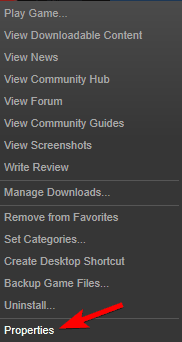
-
Go до Локальні файли і натисніть на Перевірте цілісність кешу ігор.
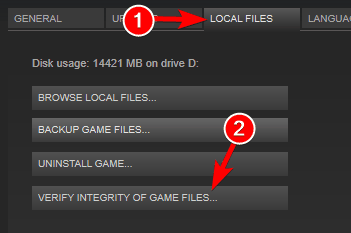
- Поверніться до Локальні файли та натисніть на Перегляньте локальні файли.
- Знайдіть Fallout4.exe і клацніть правою кнопкою миші. Вибирайте Властивості зі списку.
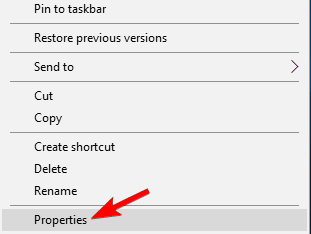
- Перейдіть до Сумісність вкладку.
- Виберіть Запустіть це програмне забезпечення в режимі сумісності і виберіть зі списку Windows 7. Також переконайтеся, що ви перевіряєте Запустити від імені адміністратора так само. Клацніть Подати заявку і гаразд щоб зберегти зміни.
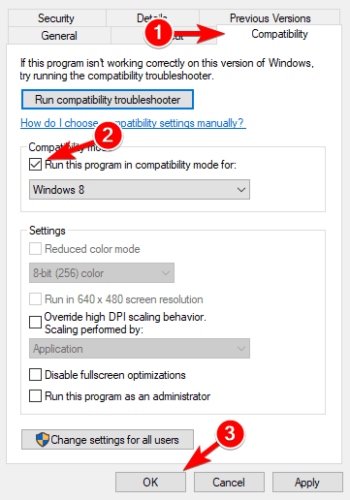
- Тепер повторіть Крок 5 для Fallout4Launcher.exe (він повинен знаходитися в тій же папці, що і Fallout4.exe).
6. Змініть Fallout4Prefs.ini

- Відкрийте Провідник файлів і перейдіть до
Користувачі.ДокументиМої ігриFallout 4 - Відкрийте файл, що називається Fallout4Prefs.ini з Блокнот.
- Знайдіть такі змінні та змініть їх на такі значення:
- bMaximizeWindow = 0
- bБез полів = 1
- bПовний екран = 0
- iSize H = 1080
- iSize W = 1920
- Переконайтеся, що iSize H та iSize W відповідають поточній роздільній здатності екрана, яку ви використовуєте.
- Збережіть зміни та запустіть гру.
Примітка: Якщо вам не подобається Блокнот, перевірте цей список з найкращими програмами для створення нотаток для Windows 10.
Маєте повноекранні проблеми з іграми в Windows 10? Ми отримали правильні виправлення для вас.
7. Змініть налаштування відео
 На думку користувачів, ви можете вирішити цю проблему, просто змінивши роздільну здатність гри.
На думку користувачів, ви можете вирішити цю проблему, просто змінивши роздільну здатність гри.
Щоб вирішити цю проблему, ваша роздільна здатність у грі повинна відповідати роздільній здатності дисплея в Windows 10. Змінивши роздільну здатність, перевірте, чи проблема не зникає.
Кілька користувачів повідомили, що перехід у віконний режим вирішив проблему для них, тож ви можете спробувати і це.
Дивно, але мало користувачів повідомили, що вимкнення віконного режиму вирішує проблему, тому обов’язково спробуйте обидва налаштування.
Якщо Windows 10 не дозволяє налаштувати роздільну здатність екрана, дотримуйтесь інструкцій це вичерпне керівництво щоб швидко вирішити проблему.
8. Відремонтуйте інсталяцію C ++ Redistributables

- Перейдіть до каталогу встановлення Fallout 4. За замовчуванням це повинно бути
SteamsteamappscommonFallout 4. - Перейдіть до vcredist2012 каталог.
- Ви повинні знайти два vcredist.exe файлів. Запустіть обидва файли та виберіть Ремонт з меню.
- Дотримуйтесь інструкцій на екрані.
9. Перевірте, чи відповідає ваша відеокарта апаратним вимогам
 Fallout 4 є вимогливою грою, але перед тим, як запустити її, потрібно перевірити, чи відповідає ваш ПК апаратним вимогам.
Fallout 4 є вимогливою грою, але перед тим, як запустити її, потрібно перевірити, чи відповідає ваш ПК апаратним вимогам.
За словами користувачів, вони не змогли запустити Fallout 4, оскільки їхня відеокарта не підтримувала DirectX 11.
Fallout 4 вимагає підтримки DirectX 11, і якщо ваша графіка не може працювати з цією версією, ваш єдиний варіант - це оновити графічну карту.
Перед оновленням обов’язково перевірте конфігурацію відеокарти та переконайтеся, що вона не підтримує DirectX 11.
10. Змініть параметри перемикання графічних додатків

На думку користувачів, якщо ви можете запустити Fallout 4 на своєму ПК з Windows 10, обов’язково змініть налаштування.
Для цього відкрийте Центр управління каталізаторами або Панель керування Nvidiaта знайдіть Fallout 4 у списку. Тепер змініть налаштування графіки на Висока продуктивність.
Після цього збережіть зміни та спробуйте запустити гру знову.
Примітка: Якщо ви не можете відкрити панель керування Nvidia в Windows 10, подивіться на цей посібник легко усунути проблему.
Є подібний путівник для AMD Catalyst Control Center, тому обов’язково перевірте його, якщо у вас така сама проблема.
11. Переконайтеся, що ви використовуєте 64-розрядну систему
 На думку користувачів, Fallout 4 не працює на 32-розрядних системах, тому, якщо ви використовуєте 32-розрядну операційну систему, ви не зможете запустити Fallout 4.
На думку користувачів, Fallout 4 не працює на 32-розрядних системах, тому, якщо ви використовуєте 32-розрядну операційну систему, ви не зможете запустити Fallout 4.
Для того, щоб встановити 64-розрядну операційну систему на ПК, потрібно мати 64-розрядний процесор. Варто також згадати, що ви не можете перетворити 32-розрядну в 64-розрядну систему.
Якщо ви використовуєте 32-розрядну операційну систему, вам потрібно буде виконати чисту інсталяцію 64-розрядної системи. Якщо ви не знаєте, як це зробити, ось чудовий гід для того.
Для тих, хто має SSD, ми маємо повний путівник про те, як встановити на нього свіжу копію Windows 10.
Майже всі новіші комп'ютери підтримують 64-розрядні операційні системи, тому у вас не виникне проблем із встановленням та запуском 64-розрядної операційної системи на вашому ПК.
Це все. Ми сподіваємось, ці рішення допомогли вам вирішити проблему і що ви зможете нормально грати у свою нову гру Fallout на Windows 10.
Якщо у вас є якісь пропозиції чи запитання, просто зверніться до розділу коментарів нижче.


